本节书摘来自异步社区《adobe after effects cs5经典教程》一书中的第1章,第1.9节,作者 【美】adobe公司 ,译者 许伟民,袁鹏飞,更多章节内容可以访问云栖社区“异步社区”公众号查看。
在本项目中也许您已改变了面板的尺寸或位置,或者打开了其他面板。当工作区发生了改变,after effects将保存这些变化。这样,下次再打开该项目时,将使用最近使用的工作区。但是,任何时候都可以选择window>workspace>reset“standard”(复位到“标准”标准工作区)命令恢复系统原始工作区。
此外,如果您觉得标准工作区中不包含经常使用的面板,或者想针对不同类型的项目调整面板尺寸或对面板进行分组,则可以根据需求自定义工作区,这样可以节省时间。您可以保存任何工作区设置,也可以使用after effects所带的预置工作区。这些预定义的工作区适合不同类型的工作流程,如制作动画或应用特效。
我们先花一些时间体验一下after effects中的预定工作区。
1.如果您已关闭lesson01_finished.aep项目,请打开它(或任何其他项目),以便体验一下工作区。
2.选择window>workspace>animation命令,after effects将在应用程序窗口右侧打开以下面板:info(信息)和audio(音频)(分为一组)、preview、smoother(平滑器)、wiggler(摆动器)、motion sketch(运动素描)以及effects & presets(特效和预设),如图1.58所示。
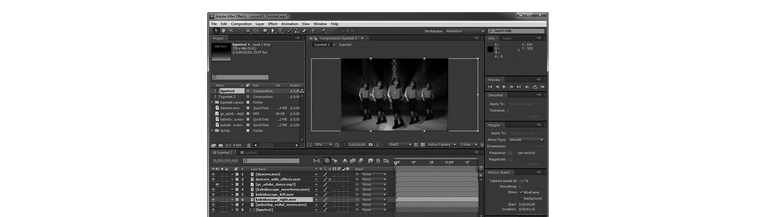
也可以使用窗口顶部的workspace(工作区)下拉列表更改工作区。
3.从应用程序窗口顶部的workspace下拉列表(search help框旁)中选择paint(绘图)。打开paint和brush(画笔)面板,layer面板将取代composition面板,这样可以更方便地选择在合成图像中绘图所需的工具和控件。
可以在任何时候将任一工作区保存成自定义工作区。一旦保存后,新的被编辑过的工作区将出现在window>workspace子菜单以及应用程序窗口顶部的workspace下拉列表中。如果一个采用自定义工作区的项目在另一个系统中打开,after effects将寻找一个名称与其相符的工作区。如果after effects找到该工作区(并且显示器设置也相同),则使用该工作区;如果未找到(或者显示器设置不符),则用当前本地工作区打开该项目。
1.单击paint和brush面板名字旁的小×,关闭这两个面板。
2.选择window>effects & presets(特效与预设)命令,打开该面板,再将其拖放到preview面板所在组内,如图1.59所示。
3.选择window>workspace>new workspace命令。输入工作区名,单击ok按钮保存,如果您不打算保存,则可以单击cancel按钮。